在工作中将文件格式相互转换是我们经常需要进行的一种操作,比如有时候需要将Excel批量转换成PDF格式,那么如果想要将多份Excel批量转换成PDF格式应该怎么进行操作呢?通过这篇文章,就来告诉大家多份Excel批量转换成PDF格式的方法。
Excel批量转换成PDF格式的方法:
如果想要将多份Excel批量转换成PDF格式,那么就需要使用功能强大的文件转换器进行转换,因此使用迅捷PDF转换器这款操作简单的PDF转换器进行转换是非常不错的选择,这款软件拥有强大的功能,能够对PDF、Excel、Word、PPT、图片等多种常用的格式进行批量转换,而且软件的操作也非常简单,以下便是这款软件的操作过程。
Excel批量转换成PDF格式的步骤:
步骤一、首先运行这款迅捷PDF转换器,软件打开之后,然后选择软件左边的“其他文件转换成PDF”,并选择里的“Excel转PDF”选项,接下来即可利用这个功能将批量的Excel文件转换成PDF格式。
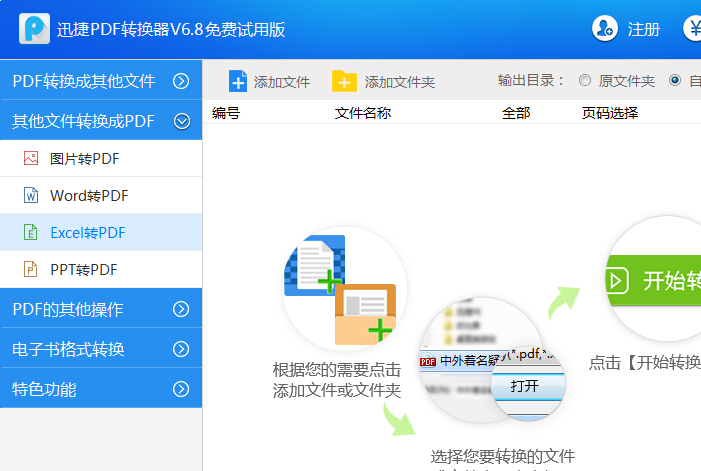
步骤二、如果想要对文件的保存位置进行修改,那么可以点击软件右上方的文件夹图标进行修改。
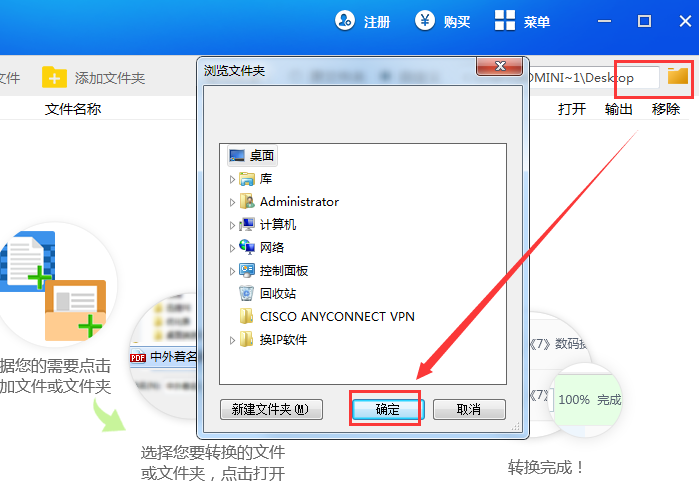
步骤三、接下来点击“添加文件”选项,可以添加需要进行批量转换的Excel文件。
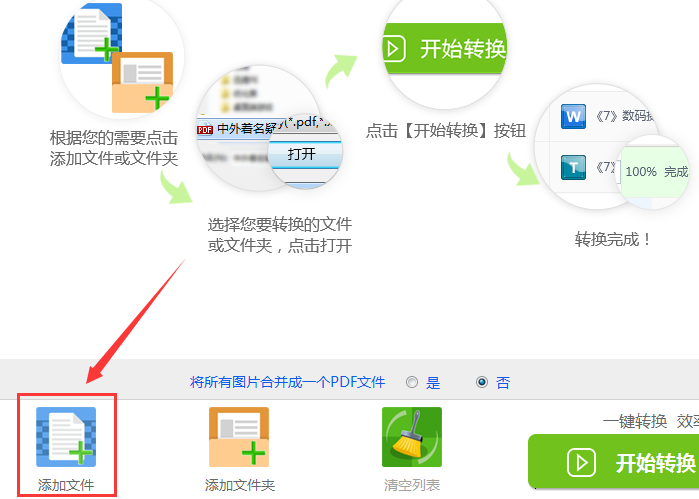
步骤四、最后再点击右下角的“开始转换”按钮,即可将批量的Excel转换成PDF格式。
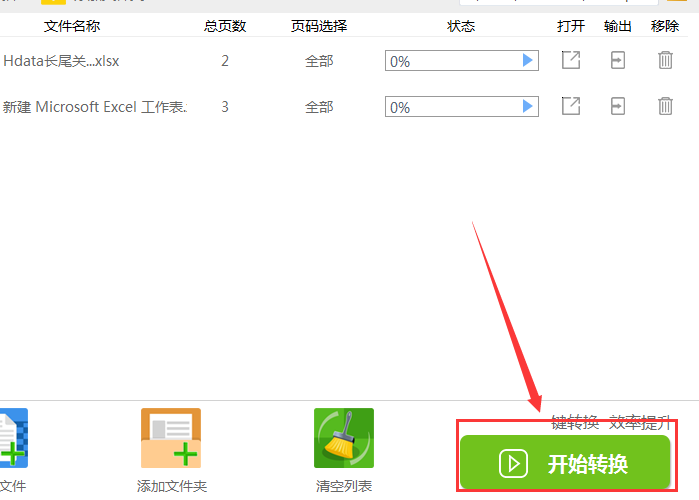
如果想要将多份Excel批量转换成PDF格式,那么只需要按照上述方法进行操作,就可以成功的将批量的Excel文件转换成PDF格式。
延伸阅读:PDF转换器的功能分类及作用
以上就是将Excel转换成PDF格式的全部过程了,如果对PDF转换器的功能还有什么不明白的,可以前往延伸阅读的PDF转换器的功能分类及作用了解。

